Google शीट में फ़ॉन्ट्स कैसे बदलें?
अनेक वस्तुओं का संग्रह / / August 04, 2021
विज्ञापनों
Google शीट उन लोगों के लिए एक उपयोगी उपकरण है, जो काम करना चाहते हैं। यह स्प्रेडशीट पर किसी को भी बनाने और काम करने के लिए एक उत्कृष्ट मंच है। अब Google शीट्स में अलग-अलग कस्टमाइज़ेशन विकल्प हैं, जो कि ज्यादातर चेक आउट नहीं करते हैं। लेकिन अगर आप कोई ऐसा व्यक्ति है जो आपकी स्प्रेडशीट के हर छोटे पहलू को नियंत्रित करना पसंद करता है, तो आप इसे Google पत्रक में कर सकते हैं। Google शीट में भी फ़ॉन्ट बदलने की सुविधा है।
Google शीट एक डिफ़ॉल्ट फ़ॉन्ट के साथ आता है, और अधिकांश लोग इसे बदलने के लिए भी परेशान नहीं करते हैं। लेकिन अगर आप Google शीट के डिफ़ॉल्ट फ़ॉन्ट को बदलने के तरीकों की तलाश कर रहे हैं, तो यह लेख आपकी मदद करेगा। यहां, हम दो संभावित तरीकों पर एक नज़र डालेंगे, जिनके द्वारा कोई भी अपनी स्प्रेडशीट पर फ़ॉन्ट बदल सकता है। तो आगे की हलचल के बिना, आइए इसमें शामिल हों

विज्ञापनों
Google शीट में फ़ॉन्ट कैसे बदलें?
जैसा कि ऊपर बताया गया है, Google शीट में फ़ॉन्ट बदलने के दो तरीके हैं। आप Google शीट में या तो एक कस्टम थीम बना सकते हैं, या आप एक स्प्रेडशीट टेम्पलेट बना सकते हैं। वे दोनों आपको अपनी शीट में फ़ॉन्ट बदलने का विकल्प देंगे।
एक कस्टम थीम बनाना:
Google शीट में स्प्रैडशीट में थीम जोड़ने की सुविधा है, और यह उपयोगकर्ताओं को उनकी सामग्री में अनुकूलन का एक महत्वपूर्ण हिस्सा देता है। जब आप Google शीट में थीम विकल्प चुनते हैं, तो आपको अपनी स्प्रैडशीट के लिए फ़ॉन्ट, रंग, पृष्ठभूमि आदि सेट करने के विकल्प दिखाई देंगे। तो यहाँ से, आप अपनी स्प्रैडशीट का फ़ॉन्ट भी चुन सकते हैं।
- Google शीट दस्तावेज़ खोलें।
- टूलबार में "प्रारूप" विकल्प पर क्लिक करें और "थीम" चुनें।

- अब आपको अपने प्रदर्शन के दाईं ओर एक अलग थीम बॉक्स दिखाई देगा। यहां, आप उपलब्ध थीम में से एक चुन सकते हैं या एक नया बना सकते हैं। एक नया बनाने के लिए, बस मानक विषय को संपादित करने के लिए अनुकूलित पर क्लिक करें।

- विषय को अनुकूलित करना आपको अपनी पसंद के अनुसार इसके बारे में सब कुछ अनुकूलित करने की स्वतंत्रता देगा। यहां स्टाइल, बैकग्राउंड और बाकी सब चीजों के साथ अपनी पसंद का फॉन्ट चुनें।
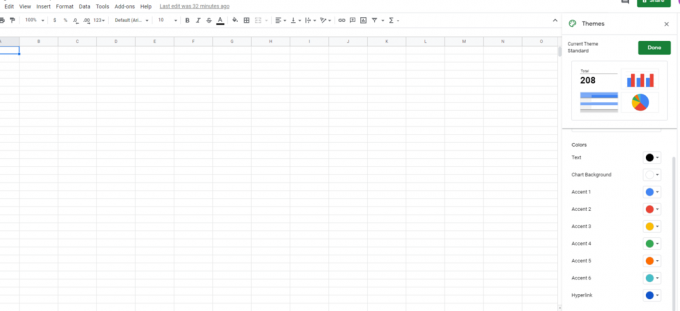
- आपके चयन के साथ हो जाने के बाद, अपनी थीम को नाम दें, और "संपन्न" पर क्लिक करें।
जब भी आप भविष्य के उपयोग के लिए इस थीम का उपयोग करना चाहते हैं, तो इसे अपने थीम अनुभाग से चुनें, और अपनी इच्छानुसार किसी भी समय इसका उपयोग करें।
विज्ञापनों
स्प्रेडशीट टेम्पलेट बनाना:
एक स्प्रेडशीट टेम्पलेट आपको पुन: प्रयोज्य स्प्रेडशीट बनाने देता है जिसका उपयोग आप बार-बार समान स्प्रेडशीट बनाने के लिए कर सकते हैं। जब आप एक नया टेम्प्लेट बनाना चुनते हैं, तो आपको अपनी पसंद के अनुसार फोंट, रंग, शैली और बहुत कुछ चुनने का विकल्प मिलता है। यह काम में आता है यदि आप विभिन्न कारणों से विभिन्न प्रकार के स्प्रैडशीट बनाना चाहते हैं लाभ और हानि मार्जिन को दर्शाने के लिए, एक शेड्यूल बनाने के लिए, एक पोषण तालिका बनाने के लिए, और बहुत कुछ अधिक।
- एक नया Google शीट दस्तावेज़ खोलें।
- Ctrl + A कुंजी दबाकर संपूर्ण स्प्रेडशीट का चयन करें।
- फ़ॉन्ट, फ़ॉन्ट आकार, पाठ रंग और सब कुछ सेट करें जो शीर्ष पर है।
- फिर शीर्ष पर अपनी स्प्रेडशीट के लिए एक नाम सेट करें और उसके बगल में स्थित छोटे फ़ोल्डर आइकन पर क्लिक करें।
- फिर वहां से अपने ड्राइव में एक नया फ़ोल्डर बनाएं और इस टेम्पलेट स्प्रेडशीट को उस फ़ोल्डर में सहेजें।

- अगली बार जब आप उस टेम्पलेट को फिर से खोलना चाहते हैं, तो आप इसे सहेजे गए स्थान से स्प्रैडशीट को खोलकर आसानी से कर सकते हैं। इस टेम्पलेट फ़ाइल को रखना बेहतर होगा क्योंकि इससे आपको भविष्य में उपयोग के लिए बार-बार उसी फ़ाइल का उपयोग करने का विकल्प मिलेगा।
कुछ लोग थीम और टेम्प्लेट को एक ही चीज़ के रूप में भ्रमित कर सकते हैं, लेकिन वे नहीं हैं। टेम्पलेट में फ़ॉन्ट, फ़ॉन्ट आकार, रंग आदि के लिए विशेष स्वरूपण होता है। इस बीच, थीम एक से अधिक इकट्ठे किए गए एक से अधिक टेम्पलेटों का गठन करती हैं।
विज्ञापनों
यदि आप केवल कुछ कक्षों में ही फ़ॉन्ट को बदलना चाहते हैं, तो उन कक्षों का चयन करें, जिनके फ़ॉन्ट को आप बदलना चाहते हैं, और टूलबार के नीचे के विकल्पों की सूची से, एक फ़ॉन्ट चुनें। यहां पर क्लिक करके अपनी पसंद का फ़ॉन्ट चुनें। फिर फाइल को सेव करें। यदि आपको किसी कारण से अपनी पसंद का फ़ॉन्ट नहीं मिलता है, तो शीर्ष पर स्थित अधिक फ़ॉन्ट विकल्प पर क्लिक करें, और फिर फ़ॉन्ट की एक सूची दिखाई देगी। यहां, उस फ़ॉन्ट का चयन करें जिसे आप अपनी उपलब्ध फ़ॉन्ट सूची में जोड़ना चाहते हैं और ओके पर क्लिक करें।
तो यह है कि आप अपनी Google शीट में फ़ॉन्ट कैसे जोड़ सकते हैं और यहां तक कि अपनी पसंद के अनुसार इसे बदल भी सकते हैं। यदि डिफॉल्ट थीम आपके लिए थोड़ी उबाऊ है या आपको विभिन्न प्रकार के स्प्रैडशीट के लिए विभिन्न प्रकार के फोंट पसंद हैं, तो फॉन्ट को बदलना एक अच्छा अनुकूलन विकल्प है जिसे आप आज़मा सकते हैं।
अब, यदि आपके पास इस गाइड के बारे में कोई प्रश्न या प्रश्न हैं, तो नीचे टिप्पणी करें, और हम आपके पास वापस आ जाएंगे। इसके अलावा, हमारे अन्य लेखों को अवश्य देखें iPhone युक्तियाँ और चालें,Android टिप्स और ट्रिक्स, पीसी युक्तियाँ और चालें, और बहुत अधिक उपयोगी जानकारी के लिए।



